3-6. アドオンのUIを複数の言語に対応する
BlenderのUIは、英語がデフォルトであることから、海外でも多くの3DCGデザイナーがBlenderを使ってCGを作成しています。 このため、アドオンのUIも英語ベースで構築するほうが、アドオンを使ってくれる人が多くなります。 しかし一方で、英語が苦手な人が困らないように、日本語などの英語以外の言語をサポートしたいと思う人もいると思います。 そこで本節では、アドオンのUIを複数の言語に対応する方法を説明します。
作成するアドオンの仕様
本節では、アドオンのUIを複数の言語に対応させる方法について説明するため、新たな機能は作らずに、前節までのサンプルアドオンを改造します。 このため、本節では次のような仕様のアドオンを作成します。
- 2-5節 のサンプルアドオンを改造し、英語と日本語のUIに対応する
アドオンを作成する
1-5節 を参考にして次のソースコードを入力し、ファイル名 sample_3-6.py として保存してください。
import bpy
from bpy.props import FloatProperty, EnumProperty
bl_info = {
"name": "サンプル 3-6: オブジェクトを並進移動するアドオン⑥",
"author": "ぬっち(Nutti)",
"version": (3, 0),
"blender": (2, 80, 0),
"location": "3Dビューポート > オブジェクト, Ctrl + Alt + R",
"description": "アクティブなオブジェクトを並進移動するサンプルアドオン(多言語対応)",
"warning": "",
"support": "TESTING",
"doc_url": "",
"tracker_url": "",
"category": "Object"
}
addon_keymaps = []
# 翻訳辞書
translation_dict = {
"en_US": {
("*", "Translate object"): "Translate",
("*", "Translate active object"): "Translate active object",
("*", "Translation axis"): "Translation axis",
("*", "Set translation axis"): "Set translation axis",
("*", "X-axis"): "X-axis",
("*", "Translate along X-axis"): "Translate along X-axis",
("*", "Y-axis"): "Y-axis",
("*", "Translate along Y-axis"): "Translate along Y-axis",
("*", "Z-axis"): "Z-axis",
("*", "Translate along Z-axis"): "Translate along Z-axis",
("*", "Translation amount"): "Translation amount",
("*", "Set translation amount"): "Set translation amount",
("*", "Sample 3-6: Translated object '%s' (Axis: %s, Amount: %f)"): "Sample 3-6: Translated object '%s' (Axis: %s, Amount: %f)",
("*", "Sample 3-6: Executed operator '%s'"): "Sample 3-6: Executed operator '%s'",
("*", "Sample 3-6: Add-on 'Sample 3-6' is enabled"): "Sample 3-6: Add-on 'Sample 3-6' is enabled",
("*", "Sample 3-6: Add-on 'Sample 3-6' is disabled"): "Sample 3-6: Add-on 'Sample 3-6' is disabled",
},
"ja_JP": {
("*", "Translate object"): "並進移動",
("*", "Translate active object"): "アクティブなオブジェクトを並進移動します",
("*", "Translation axis"): "移動軸",
("*", "Set translation axis"): "移動軸を設定します",
("*", "X-axis"): "X軸",
("*", "Translate along X-axis"): "X軸に沿って並進移動します",
("*", "Y-axis"): "Y軸",
("*", "Translate along Y-axis"): "Y軸に沿って並進移動します",
("*", "Z-axis"): "Z軸",
("*", "Translate along Z-axis"): "Z軸に沿って並進移動します",
("*", "Translation amount"): "移動量",
("*", "Set translation amount"): "移動量を設定します",
("*", "Sample 3-6: Translated object '%s' (Axis: %s, Amount: %f)"): "サンプル 3-6: 『%s』を%s軸方向へ %f 並進移動しました。",
("*", "Sample 3-6: Executed operator '%s'"): "サンプル 3-6: オペレータ『%s』が実行されました。",
("*", "Sample 3-6: Add-on 'Sample 3-6' is enabled"): "サンプル 3-6: アドオン『サンプル 3-6』が有効化されました。",
("*", "Sample 3-6: Add-on 'Sample 3-6' is disabled"): "サンプル 3-6: アドオン『サンプル 3-6』が無効化されました。",
}
}
# オブジェクトを並進移動するオペレータ
class SAMPLE36_OT_TranslateObject(bpy.types.Operator):
bl_idname = "object.sample36_translate_object"
bl_label = "Translate"
bl_description = bpy.app.translations.pgettext("Translate active object")
bl_options = {'REGISTER', 'UNDO'}
axis: EnumProperty(
name=bpy.app.translations.pgettext("Translation axis"),
description=bpy.app.translations.pgettext("Set translation axis"),
default='X',
items=[
('X', bpy.app.translations.pgettext("X-axis"),
bpy.app.translations.pgettext("Translate along X-axis")),
('Y', bpy.app.translations.pgettext("Y-axis"),
bpy.app.translations.pgettext("Translate along Y-axis")),
('Z', bpy.app.translations.pgettext("Z-axis"),
bpy.app.translations.pgettext("Translate along Z-axis")),
]
)
amount: FloatProperty(
name=bpy.app.translations.pgettext("Translation amount"),
description=bpy.app.translations.pgettext("Set translation amount"),
default=1.0,
)
def execute(self, context):
active_obj = context.active_object
if self.axis == 'X':
active_obj.location[0] += self.amount
elif self.axis == 'Y':
active_obj.location[1] += self.amount
elif self.axis == 'Z':
active_obj.location[2] += self.amount
self.report(
{'INFO'},
bpy.app.translations.pgettext(
"Sample 3-6: Translated object '%s' (Axis: %s, Amount: %f)"
)
% (active_obj.name, self.axis, self.amount)
)
print(
bpy.app.translations.pgettext(
"Sample 3-6: Executed operator '%s'"
)
% (self.bl_idname)
)
return {'FINISHED'}
def menu_fn(self, context):
self.layout.separator()
self.layout.operator(SAMPLE36_OT_TranslateObject.bl_idname,
text=bpy.app.translations.pgettext("Translate object"))
classes = [
SAMPLE36_OT_TranslateObject,
]
def register_shortcut():
wm = bpy.context.window_manager
kc = wm.keyconfigs.addon
if kc:
km = kc.keymaps.new(name="3D View", space_type='VIEW_3D')
kmi = km.keymap_items.new(
idname=SAMPLE36_OT_TranslateObject.bl_idname,
type='T',
value='PRESS',
shift=False,
ctrl=True,
alt=True
)
addon_keymaps.append((km, kmi))
def unregister_shortcut():
for km, kmi in addon_keymaps:
km.keymap_items.remove(kmi)
addon_keymaps.clear()
def register():
for c in classes:
bpy.utils.register_class(c)
bpy.types.VIEW3D_MT_object.append(menu_fn)
register_shortcut()
# 翻訳辞書の登録
bpy.app.translations.register(__name__, translation_dict)
print(bpy.app.translations.pgettext(
"Sample 3-6: Add-on 'Sample 3-6' is enabled"
))
def unregister():
# 翻訳辞書の登録解除
bpy.app.translations.unregister(__name__)
unregister_shortcut()
bpy.types.VIEW3D_MT_object.remove(menu_fn)
for c in classes:
bpy.utils.unregister_class(c)
print(bpy.app.translations.pgettext(
"Sample 3-6: Add-on 'Sample 3-6' is disabled"
))
if __name__ == "__main__":
register()アドオンを使用する
アドオンを有効化する
1-5節 を参考に作成したアドオンを有効化すると、コンソールウィンドウに文字列が出力されます。 言語を日本語にした場合には、次の文字列が出力されます。
サンプル 3-6: アドオン『サンプル 3-6』が有効化されました。一方、言語を英語にした場合は、次の文字列が出力されます。
Sample 3-6: Add-on 'Sample 3-6' is enabledアドオンの機能を使用する
有効化したアドオンの機能を使い、動作を確認します。 2-5節 と同じ機能を持つアドオンであるため、本節ではUIの言語を変更する方法の手順のみ説明します。
| 1 | トップバーから [編集] > [プリファレンス...] を実行して表示された [プリファレンス] より、[インターフェース] ボタンをクリックします。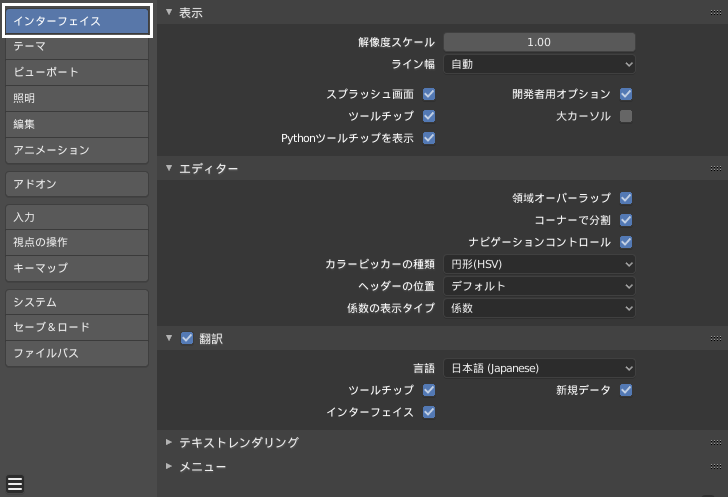 |
| 2 | [翻訳] のチェックボックスにチェックが入っていることを確認し、言語を [日本語 (Japanese)] に設定します。また、配置されている3つのチェックボックスに、チェックが入っていることを確認します。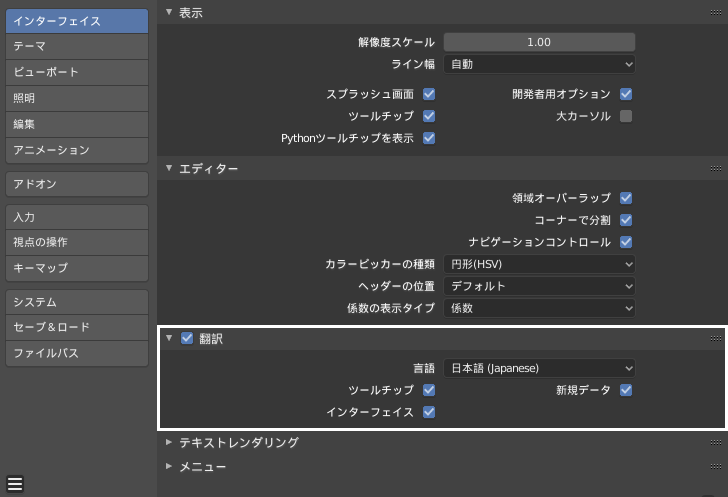 |
| 3 | 2-5節 に従ってアドオンを使用し、UIやコンソールウィンドウなどに表示されるメッセージが、日本語になっていることを確認します。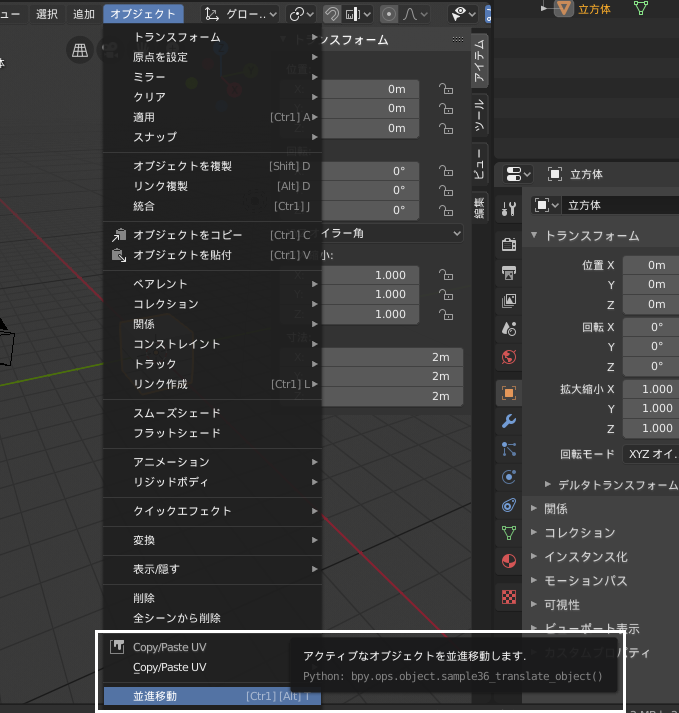 |
| 4 | 手順1を行ったあと、[翻訳] のチェックボックスにチェックが入っていることを確認し、言語を [英語 (English)] に設定します。また、配置されている3つのチェックボックスに、チェックが入っていることを確認します。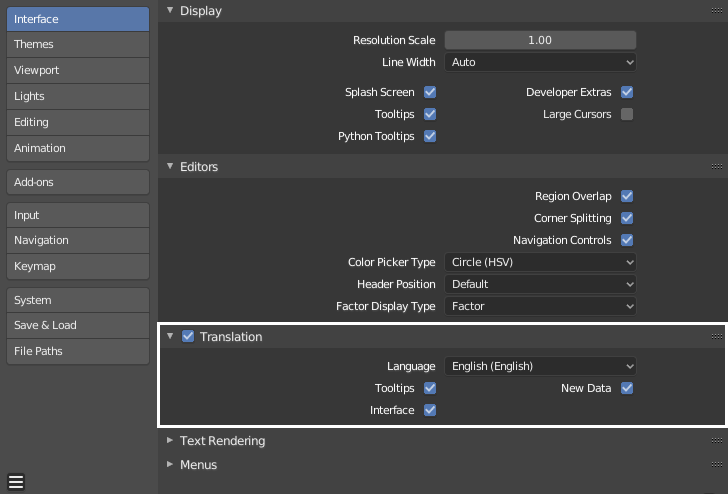 |
| 5 | 2-5節 に従ってアドオンを使用し、UIやコンソールウィンドウなどに表示されるメッセージが英語になっていることを確認します。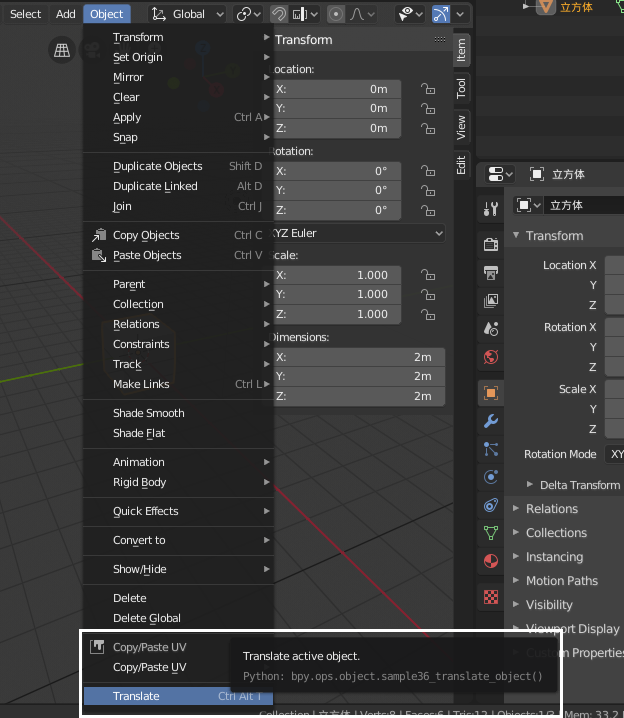 |
アドオンを無効化する
1-5節 を参考にしてアドオンを無効化すると、コンソールウィンドウに文字列が出力されます。 言語を日本語にした場合には、次の文字列が出力されます。
サンプル 3-6: アドオン『サンプル 3-6』が無効化されました。一方、言語を英語にした場合には、次の文字列が出力されます。
Sample 3-6: Add-on 'Sample 3-6' is disabledソースコードの解説
本節のサンプルアドオンは、2-5節 のサンプルを改造したものであるため、2-5節 で説明した処理については説明せず、複数の言語に対応する方法についてのみ説明します。
複数言語への対応方法
「Blender自体が公式で日本語に対応しているため、アドオン側で何もしなくても自動的に翻訳してくれるのでは?」と思う人がいるかもしれません。 しかし、Blenderが日本語に対応しているのはあくまで公式の機能のみであり、個人で作成したアドオンなどは、日本語を選んだとしても日本語に変換されずに、英語のまま表示されてしまいます。 このため、アドオンのUIを日本語に対応するためには、アドオン側で対応が必要になります。 具体的には、次に示す手順でアドオンを複数の言語に対応させます。
- 対応する言語に対する、翻訳辞書を作成する
- 翻訳辞書を登録する
- 翻訳箇所の文字列を、自動翻訳関数に置き換える
1. 対応する言語に対する、翻訳辞書を作成する
前述したように、日本語に対応しているのは、Blenderの公式の機能のみです。 アドオン開発者が何も対応することなく、Blenderが自動的にアドオンのUIを日本語に翻訳してくれる部分は、ほとんどないと思ったほうがよいでしょう。 このため、Blenderが翻訳できないところは、アドオン開発者が翻訳後(日本語)のテキストを、Blenderに教えてあげる必要があります。 このとき必要になるのが、翻訳後のテキストと翻訳前(英語)のテキストを結びつける 翻訳辞書 と呼ばれるものです。 人間がわからない単語を辞書で調べて翻訳後の単語を知るのと同じように、わからない単語(テキスト)をBlenderが翻訳辞書で調べることで、翻訳後の単語(テキスト)を知ることができます。 ここで「単語(テキスト)」と書いたのは、単語だけでなくテキスト(文字列)も、翻訳辞書に登録できるからです。
登録する翻訳辞書はdict型の変数で、次に示す形式で指定する必要があります。 基本的には、ロケールごとにキーと翻訳語のテキストのペアを指定して、辞書を作っていきます。 このため、翻訳辞書は2段のdict型から構成されることになります。
{
locale: {
(context, key) : translated_str,
(context, key) : translated_str,
...
},
locale: {
(context, key) : translated_str,
...
}
...
}上記のdict型に指定する、それぞれの値の意味を次に示します。
| 値 | 型 | 意味 |
|---|---|---|
locale |
str |
翻訳対象のロケールを指定します。日本語なら "jp_JP" 、英語なら "en_US" を指定します。ロケールの調べ方は、後述します。 |
context |
str |
コンテキストを指定します。基本的には、"*" を指定します。 |
key |
str |
自動翻訳関数(後述)に指定するキー文字列を指定します。同じ key に対して指定した、いずれかの locale に属する translated_str の文字列を指定するとよいと思います。もし作成したアドオンが英語をサポートするのであれば、文字化けを気にしなくてよい英語を指定するのがおすすめです。 |
translated_str |
str |
翻訳後の文字列を指定します。現在のBlenderのロケールが locale と同じ、かつ自動翻訳関数にkey が指定されたとき、本パラメータに指定した文字列が表示されます。現在のBlenderのロケールがいずれの locale にも存在しない場合は、key に指定した文字列が表示されます。 |
context には "*" 以外の値も設定できるようですが、指定できる具体的な値はよくわかっていません。 本パラメータを指定する意味がわからない状態でAPIを使用するのは、あまりよいとは言えませんが、とりあえず "*" を指定しておけば正しく翻訳処理が行われるようです。
本節のサンプルアドオンでは、翻訳辞書としてグローバル変数 translation_dict を定義しています。 辞書の登録により、それぞれのロケールで次のように翻訳されます。 なお、key にロケールが英語のときの翻訳語の文字列を指定することで、日本語や英語以外のロケールが指定されたときに、英語の文字列が表示されるようにしました。
| 日本語 | 英語 | その他(keyに指定する文字列) |
|---|---|---|
| 並進移動 | Translate object | Translate object |
| アクティブなオブジェクトを並進移動します | Translate active object | Translate active object |
| 移動軸 | Translation axis | Translation axis |
| 移動軸を設定します | Set translation axis | Set translation axis |
| X軸 | X-axis | X-axis |
| X軸に沿って並進移動します | Translate along X-axis | Translate along X-axis |
| Y軸 | Y-axis | Y-axis |
| Y軸に沿って並進移動します | Translate along Y-axis | Translate along Y-axis |
| Z軸 | Z-axis | Z-axis |
| Z軸に沿って並進移動します | Translate along Z-axis | Translate along Z-axis |
| 移動量 | Translation amount | Translation amount |
| 移動量を設定します | Set translation amount | Set translation amount |
| サンプル 3-6: 『%s』を%s軸方向へ %f 並進移動しました。 | Sample 3-6: Translated object '%s' (Axis: %s, Amount: %f) | Sample 3-6: Translated object '%s' (Axis: %s, Amount: %f) |
| サンプル 3-6: オペレータ『%s』が実行されました。 | Sample 3-6: Executed operator '%s' | Sample 3-6: Executed operator '%s' |
| サンプル 3-6: アドオン『サンプル 3-6』が有効化されました。 | Sample 3-6: Add-on 'Sample 3-6' is enabled | Sample 3-6: Add-on 'Sample 3-6' is enabled |
| サンプル 3-6: アドオン『サンプル 3-6』が無効化されました。 | Sample 3-6: Add-on 'Sample 3-6' is disabled | Sample 3-6: Add-on 'Sample 3-6' is disabled |
Blenderに設定されたロケールを調べる方法
ロケールはIT用語であり、言語や国・地域ごとに異なる表記方法の集合のことを指します。 ロケールを変えると、表示方法が指定したロケールの表記方法に従って、表示されるようになります。 ロケールを日本語に設定した場合は、UIなどの表示が日本語になりますし、ロケールを英語にすれば英語になります。 Blenderもこのロケールに従って、UIやメッセージなどの表示内容を決定します。
Blenderに設定されているロケールを調べるためには、[Pythonコンソール] スペースから次のコードを実行します。 コードを実行すると、現在設定されているロケールが文字列で表示されます。 ここで表示された文字列は、翻訳辞書の locale に指定する文字列に対応します。 アドオンでサポートする全ての言語について、ロケールを一通り確認しておくとよいでしょう。
>>> bpy.app.translations.locale
'ja_JP'2. 翻訳辞書を登録する
作成した翻訳辞書をBlenderに登録します。 サンプルアドオンでは、register 関数において bpy.app.translations.register 関数を呼び出し、翻訳辞書を登録します。
# 翻訳辞書の登録
bpy.app.translations.register(__name__, translation_dict)bpy.app.translations.register 関数の第1引数には、翻訳辞書の登録先モジュールを指定します。 引数に __name__ を指定することで、自身のモジュールに対して翻訳辞書を登録できます。 bpy.app.translations.register 関数の第2引数には、翻訳辞書を定義した変数を指定します。
なお、登録した翻訳辞書は、不要になった時点で bpy.app.translations.unregister 関数を呼び出し、登録を解除する必要があります。 サンプルアドオンでは、アドオンを無効化したときに翻訳辞書を登録解除するため、unregister 関数の処理内で bpy.app.translations.unregister 関数を呼び出します。
# 翻訳辞書の登録解除
bpy.app.translations.unregister(__name__)3. 翻訳箇所の文字列を、自動翻訳関数に置き換える
翻訳辞書を登録すると、Blenderの現在の言語設定(ロケール)に従って、自動翻訳関数 で指定したキーに対応する文字列が表示されるようになります。 このため、翻訳を行いたい箇所を自動翻訳関数 bpy.app.translations.pgettext 関数で置き換えます。
本節のサンプルアドオンでは、複数の箇所で自動翻訳関数を呼び出していますが、ここではアドオン有効化時にコンソールウィンドウへ文字列を表示する部分について見てみましょう。
print(bpy.app.translations.pgettext(
"Sample 3-6: Add-on 'Sample 3-6' is enabled"
))自動翻訳関数 bpy.app.translations.pgettext 関数の引数には、翻訳辞書に登録した表示したい翻訳後の文字列 translated_str に対応する、key に指定した文字列を指定します。 上記の例では、引数に "Sample 3-6: Add-on 'Sample 3-6' is enabled" を指定することで、ロケールが英語("en_US")の場合は "Sample 3-6: Add-on 'Sample 3-6' is enabled" が、ロケールが日本語("ja_JP")の場合は "サンプル 3-6: アドオン『サンプル 3-6』が有効化されました。" が、bpy.app.translations.pgettext 関数の戻り値として返ります。 関数の戻り値を print 関数で表示することで、ロケールに応じてコンソールウィンドウに出力される文字列が変わるため、ユーザがBlenderの言語設定を変えたときに、あたかも自動的に翻訳されているようにみえます。
まとめ
本節では、Blenderの言語設定を変更したときに、アドオンが表示するテキストを自動的に変更する方法を説明しました。 アドオンのUIを多言語化するうえで必要な処理は、それほど多くありません。 しかし、翻訳辞書を作るところが一番大変かもしれません。 特に翻訳量が多い場合は、翻訳に多くの時間を使ってしまい、アドオンの開発どころではなくなってしまうかもしれません。 このため、正確さに少し難がありますが、Python向けに用意されている自動翻訳APIを利用し、自動翻訳に頼ってしまう方法もあります。
海外に向けてアドオンを提供することを考えている人は、ぜひこの機会にアドオンのUIの多言語化に挑戦してみてください。 世界の共通語といってもよい英語をサポートするだけで、アドオンを使ってくれるユーザは多くなりますし、海外ユーザからフィードバックを得られる機会も多くなります。 このフィードバックがきっかけで、海外のBlenderユーザと知り合いになれるかもしれません。
ポイント
- アドオンのUIを複数の言語に対応させるためには、開発者が作成した翻訳辞書を
bpy.app.translations.register関数で登録し、翻訳する文字列をbpy.app.translations.pgettext関数で置き換える必要がある - Blenderがサポートするすべての言語について、翻訳辞書を作成するのは時間がかかるため、最初は英語をサポートすることからはじめよう